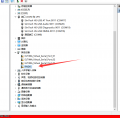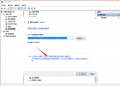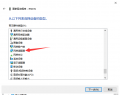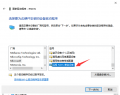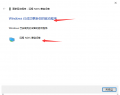“RM5XX 在 Windows 系统 RNDIS 拨号”的版本间的差异
来自Waveshare Wiki
(建立内容为“=='''RNDIS拨号上网'''== 远程 NDIS (RNDIS) 无需硬件供应商为附加到 USB 总线的网络设备编写 NDIS 微型端口设备驱动程序。 远程 ND…”的新页面) |
|||
| 第21行: | 第21行: | ||
*如果不能上网,请设置为自动获得IP模式 | *如果不能上网,请设置为自动获得IP模式 | ||
[[File:SIMXXX_RNDIS_Windows.png]] | [[File:SIMXXX_RNDIS_Windows.png]] | ||
| + | |||
| + | ==此外还有这些拨号类型== | ||
| + | <pre> | ||
| + | AT+QCFG="usbnet",0 驱动类型为 NDIS(QMI)); | ||
| + | AT+QCFG="usbnet",1 驱动类型为 ECM; | ||
| + | AT+QCFG="usbnet",2 驱动类型为 MBIM;(RM5XXQ支持) | ||
| + | AT+QCFG="usbnet",3 驱动类型为 RNDIS | ||
| + | AT+QCFG="usbnet",5 驱动类型为 NCM; | ||
| + | </pre> | ||
2024年3月20日 (三) 20:02的版本
RNDIS拨号上网
远程 NDIS (RNDIS) 无需硬件供应商为附加到 USB 总线的网络设备编写 NDIS 微型端口设备驱动程序。 远程 NDIS 通过定义与总线无关的消息集以及此消息集如何通过 USB 总线操作的说明来实现此目的。 由于此远程 NDIS 接口是标准化的,因此一组主机驱动程序可以支持附加到 USB 总线的任意数量的网络设备。 这大大降低了设备制造商的开发负担,提高了系统的整体稳定性,因为不需要新的驱动程序,并改进了最终用户体验:
- 设备装好SIM卡和天线,USB连接到电脑,电源供电
- 安装USB驱动
- 打开串口助手,找到AT串口对应的串口号,发送:
AT+QCSQ //查询是否注册上网络
- 如果已成功注册上网络,SIM7600X发送AT指令使能USB拨号上网:
AT+QCFG="usbnet",3
- 发送成功,返回OK,且 Dongle会自动重启。
- 观察设备管理器发现多出一些无法识别的设备,比如 RNDIS (带叹号):
- 右键点击RNDIS,搜索设备软件提示窗口,选择“浏览我的计算机”。选择从设备列表中选择“网络适配器”。
- 在网络适配器窗口的制造商列表中选择Microsoft Corporation,然后右侧列表中选择“Remote NDIS Compatible Device”即远端NDIS兼容设备。
点击下一步并等待安装结束,RNDIS Kitl设备将会安装成功。至此,拨号功能设置完成,可以看到PC可以通过Dongle上网。
- 如果不能上网,请设置为自动获得IP模式
此外还有这些拨号类型
AT+QCFG="usbnet",0 驱动类型为 NDIS(QMI)); AT+QCFG="usbnet",1 驱动类型为 ECM; AT+QCFG="usbnet",2 驱动类型为 MBIM;(RM5XXQ支持) AT+QCFG="usbnet",3 驱动类型为 RNDIS AT+QCFG="usbnet",5 驱动类型为 NCM;